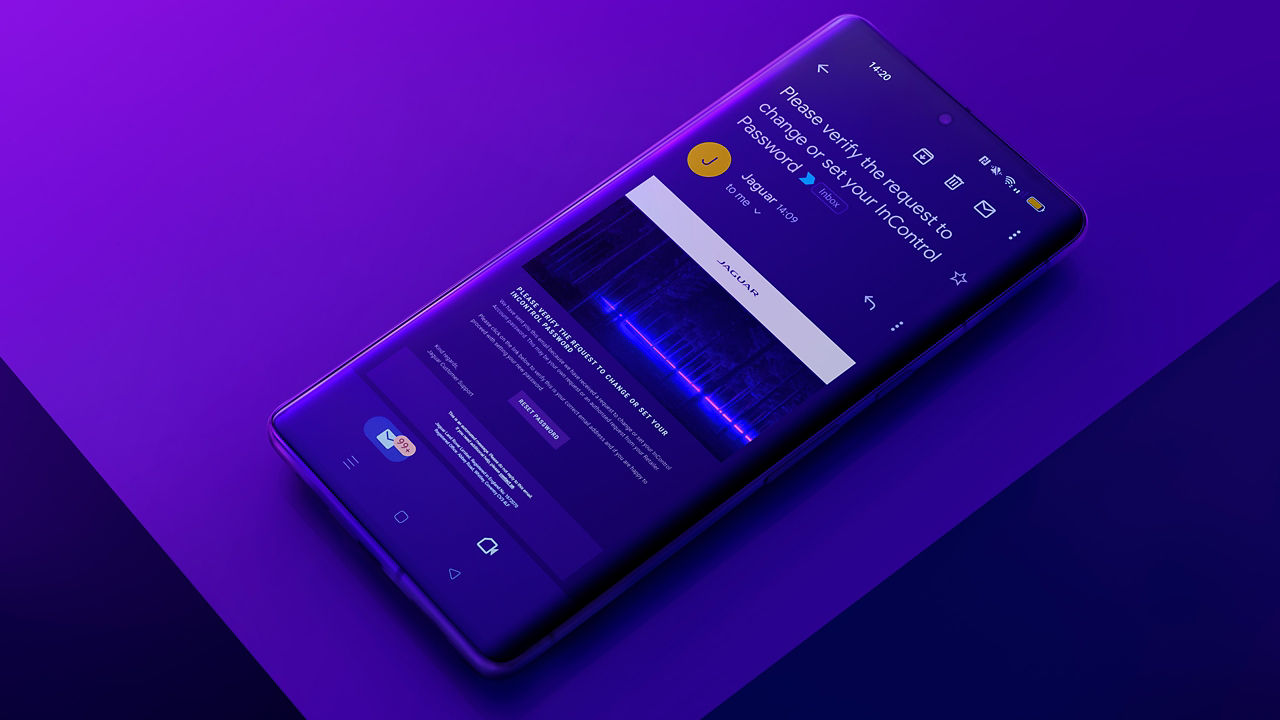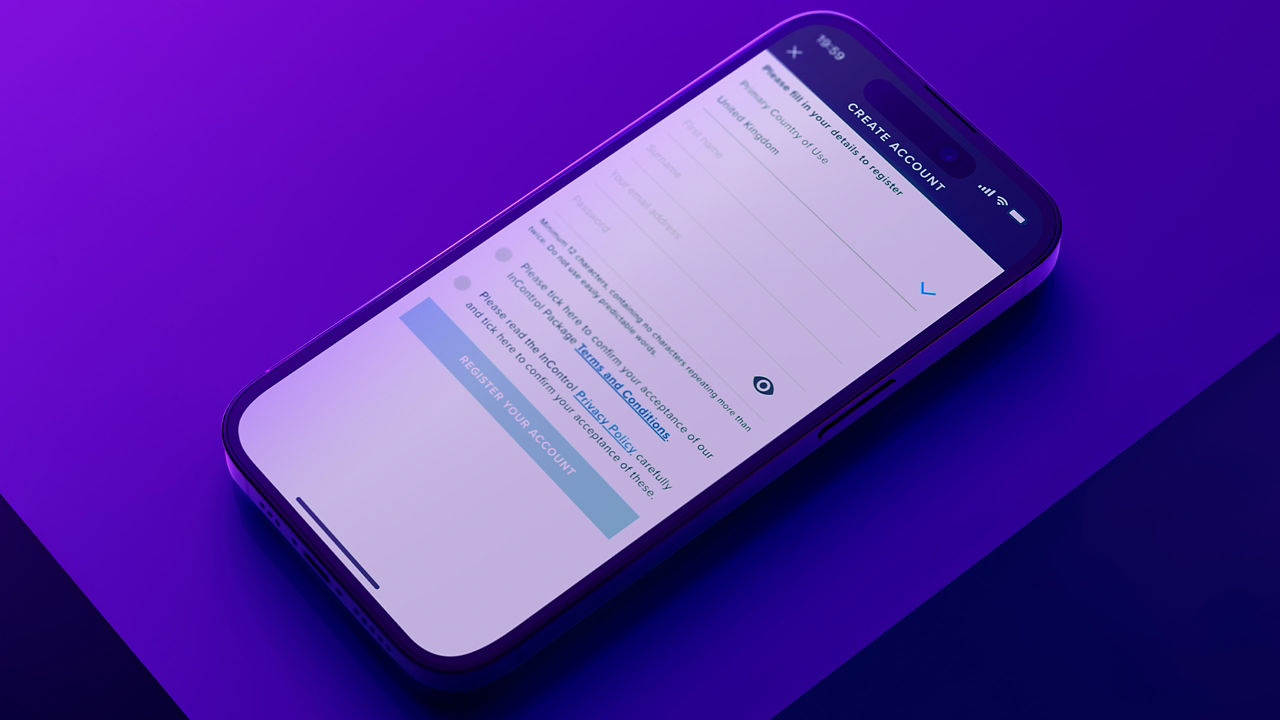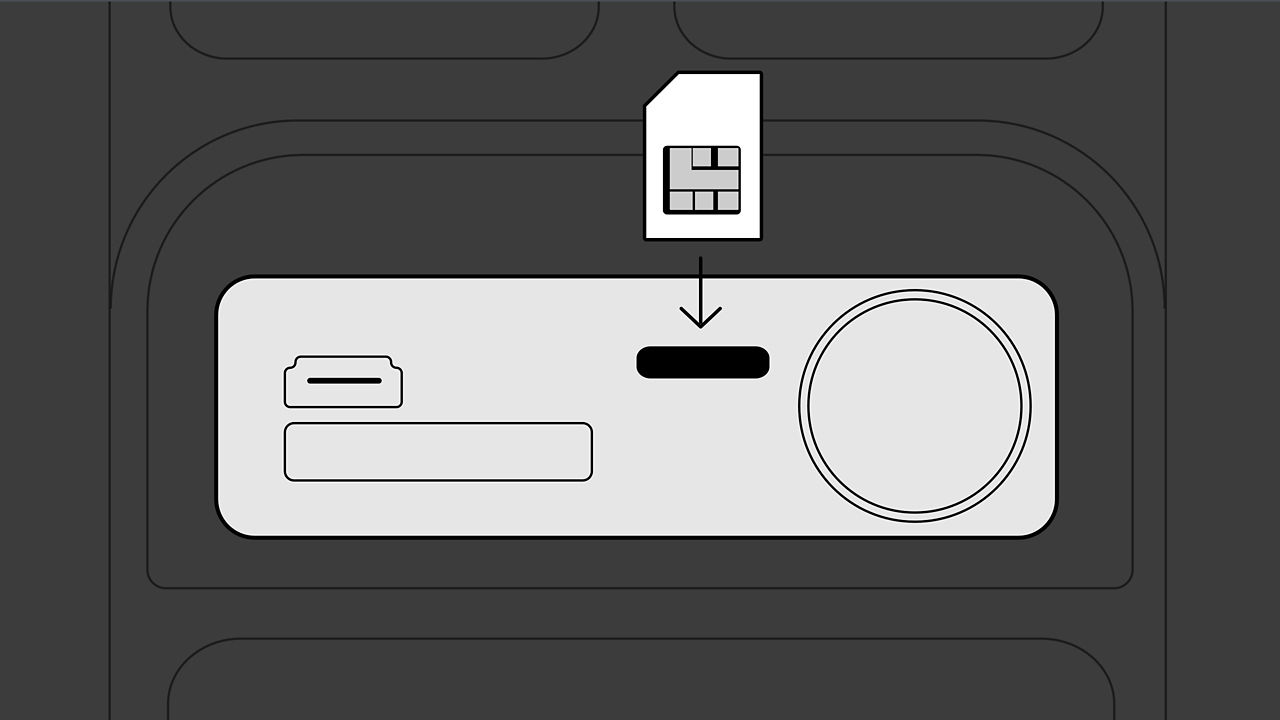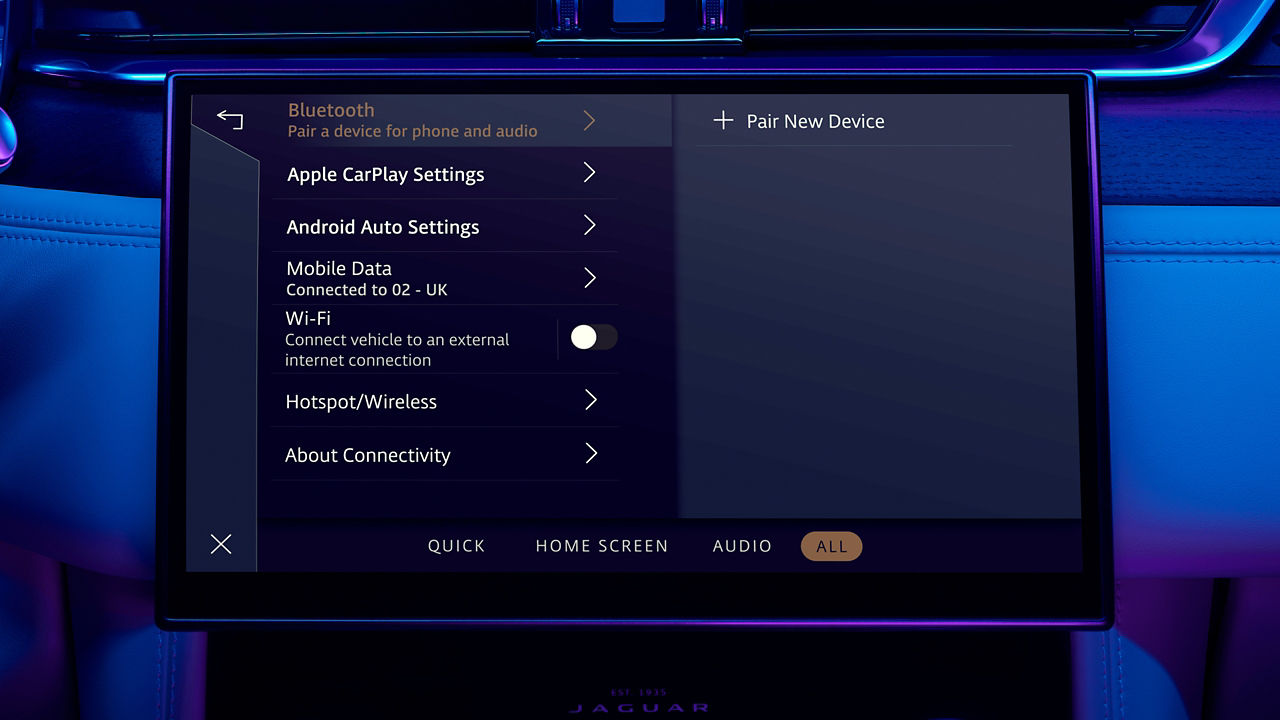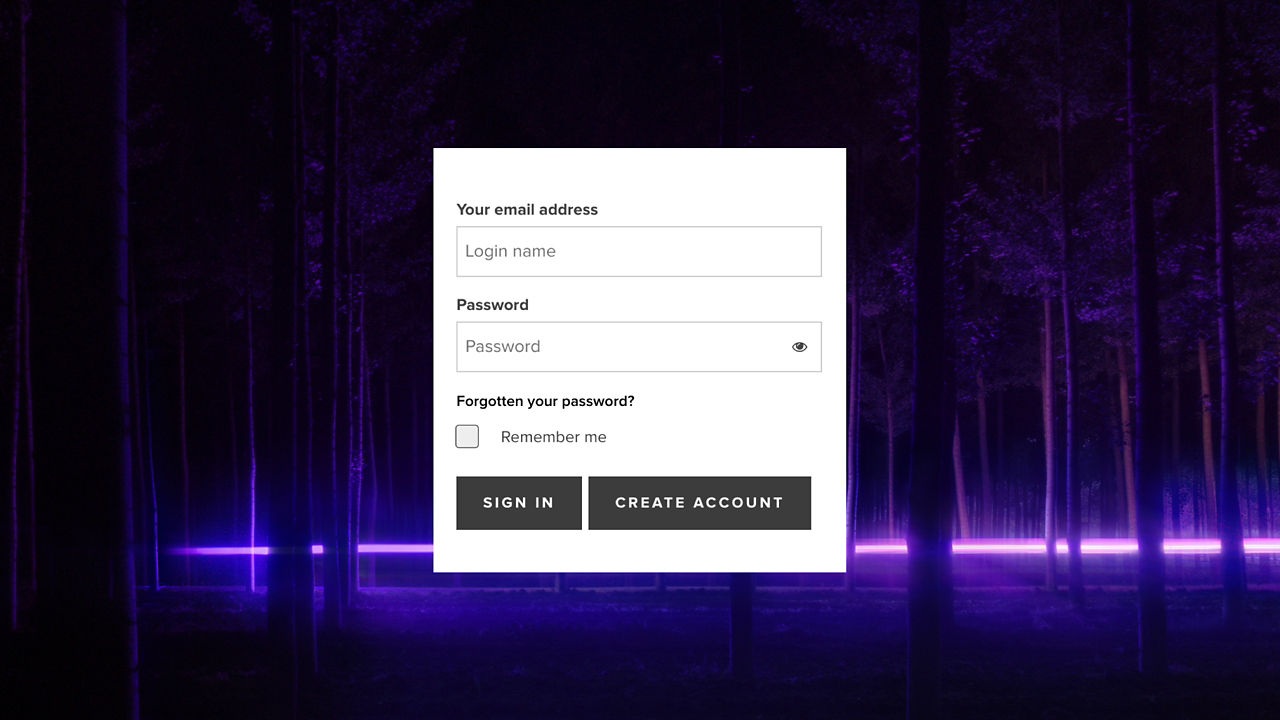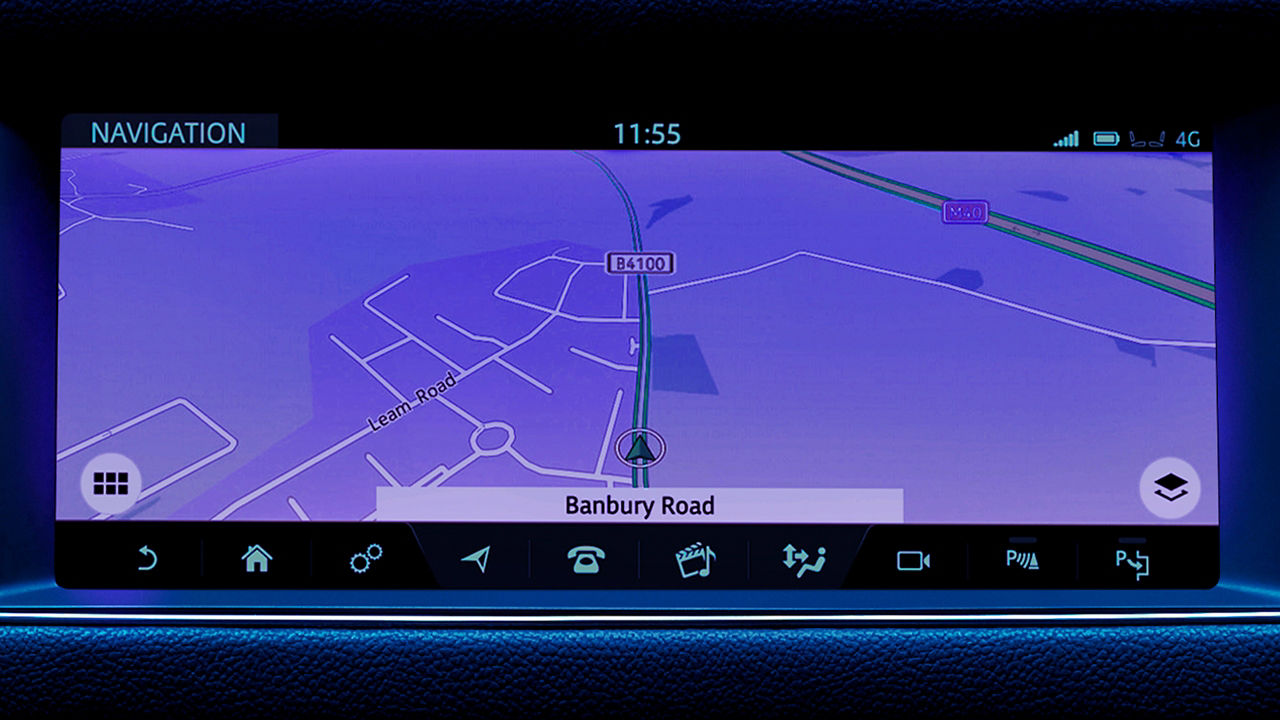1. 激活您的InControl 智能驭领 账户
要启用捷豹的联网服务和订阅,您首先需要激活InControl 智能驭领 账户。如果您购买了新的捷豹,我们建议您联系当地授权经销商,让他们协助您完成激活流程。
2. 设置您的连接
3. 设置您的导航服务
首次使用导航时,系统将提示您创建个人资料和账户。这将允许您保存常用目的地和以往的行程,并启用附加的联网导航功能。
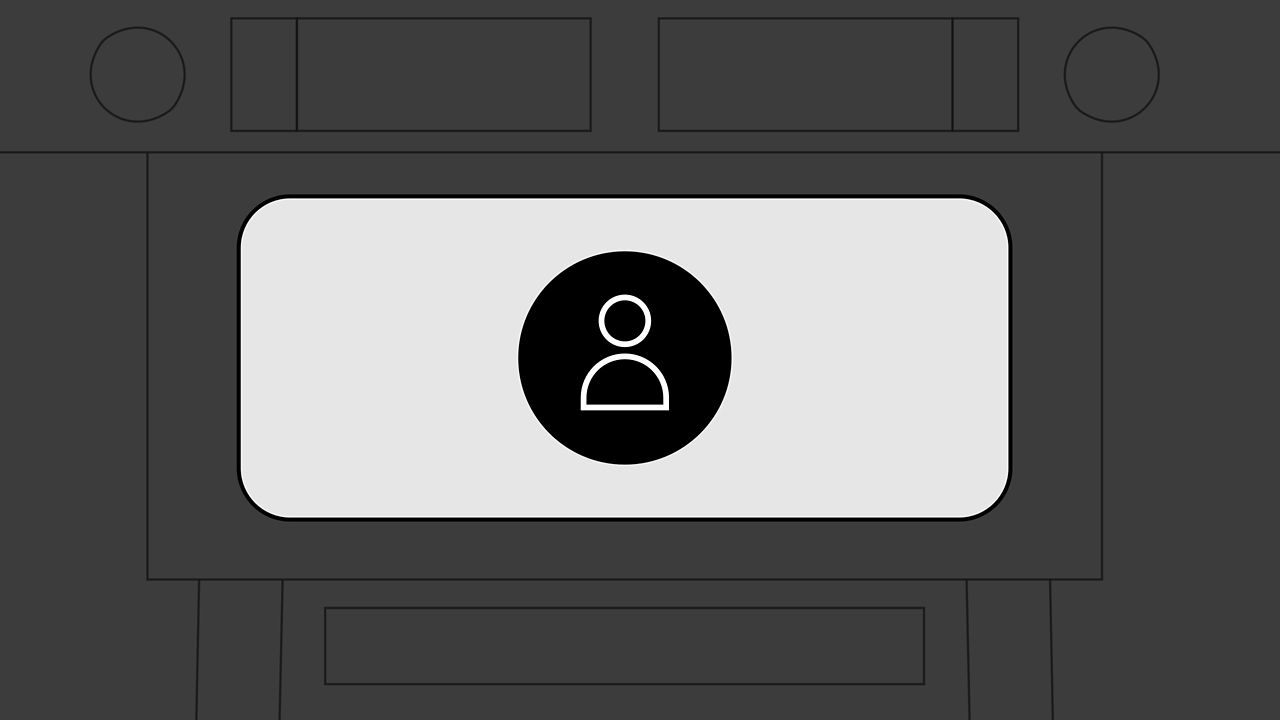
创建个人资料
在为您的个人资料命名后,系统将提示您滚动到页面底部。您现在可以选择“打开所有功能”(包括历史交通模式和实时交通信息)或“继续离线”以禁用所有联网导航功能。您需要创建一份个人资料,以便允许多个用户使用导航系统。要想使用该系统,您必须至少创建一份个人资料。
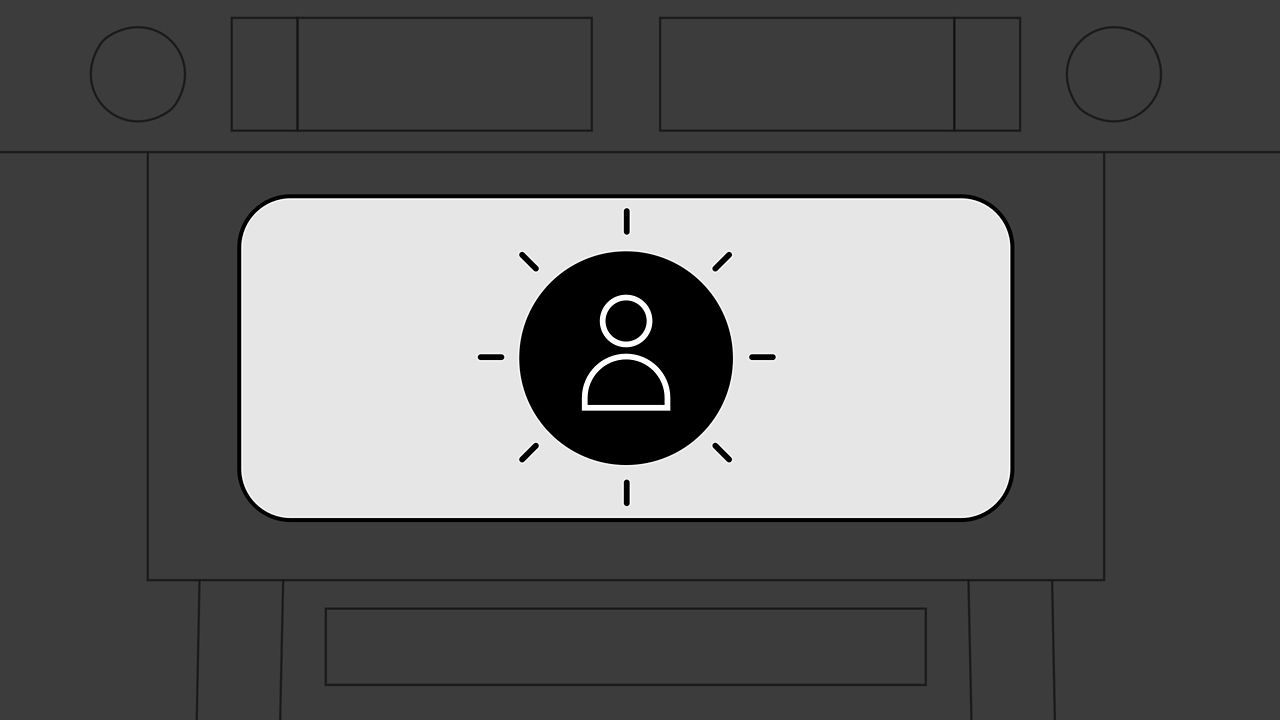
创建账户
创建个人资料后,您可以在主导航屏幕上选择“登录”按钮来创建账户。系统将提示您接受“导航条款和条件”,您可将给定URL输入浏览器以访问这些条款和条件。
启用导航账户后,您可以下载最新的地图更新,并与朋友和家人分享感兴趣的地方和预计到达时间。您还可以通过InControl 智能驭领 路线规划应用或网站,将目的地直接发送到您的车辆。
4. 同步您的设备和应用

连接到Apple CarPlay或百度CarLife
借助车辆的包容性智能手机套件,您可以通过Apple CarPlayTM 1和百度CarLife方便地使用您的应用。
您只需使用蓝牙或经过认证的USB电缆将设备连接到触摸屏即可。
对于Apple CarPlayTM 1,请确保您的iPhone上安装了最新版本的iOS,并且启用了Siri®。
InControl 智能驭领系统的各项功能、可选项、第三方服务及其供应情况均视具体市场而定,敬请垂询当地捷豹授权经销商,了解当地的供应情况和完整条款。某些功能包含订购期,在经销商建议的初始期限结束后需进行续订。不保证在所有位置均有移动网络信号。InControl 智能驭领系统显示的信息和图像(包括屏幕和操作序列)受软件更新、版本控制和其他系统/视效变更的影响,并根据所选的功能选项而有所不同。
选装配置及其可用性视车辆规格(车型和动力总成系统)而有所不同,或需要安装其他配置才能使用。请联系您当地的授权经销商以了解更多信息,或在线配置您的座驾。
驾驶员只有在确保安全的情况下,才能使用车载功能。驾驶员必须时刻保持对车辆的完全控制。
仅限兼容的智能手机。
1Apple CarPlayTM是Apple Inc.的注册商标。Apple Inc最终用户条款可能适用。
您的车辆全面兼容Apple CarPlay。Apple CarPlay提供的服务视您所在的国家/地区而定,如需了解更多详情,请浏览https://www.apple.com/cn/ios/feature-availability/#apple-carplay
2并非所有Live应用都适用于所有车辆,请联系捷豹当地授权经销商进行核实。
3可在Apple App Store或Google Play下载,适配大多数安卓和Apple iOS智能手机。捷豹InControl 智能驭领 远程遥控应用需要网络连接、兼容的智能手机、InControl 智能驭领 账户和InControl 智能驭领 远程遥控订阅。要在初始订阅期结束后继续使用相关功能,您需要续订服务,并支付适用的续订费用。